
苹果手机如何显示软件名称 苹果手机应用名称和图标怎么改
发布时间:2024-07-24 16:24:02 来源:丰图软件园
苹果手机作为全球领先的智能手机品牌,其应用名称和图标的设计一直备受用户关注,在苹果手机上,软件名称通常会显示在应用图标下方,用户可以根据个人喜好对应用名称和图标进行自定义设置。通过简单的操作,用户可以轻松更改应用的名称和图标,让手机界面更加个性化和符合个人喜好。如何显示软件名称和改变应用图标,都能够为用户提供更加便捷和个性化的手机使用体验。
苹果手机应用名称和图标怎么改
步骤如下:
1.首先点击手机桌面中的快捷指令。
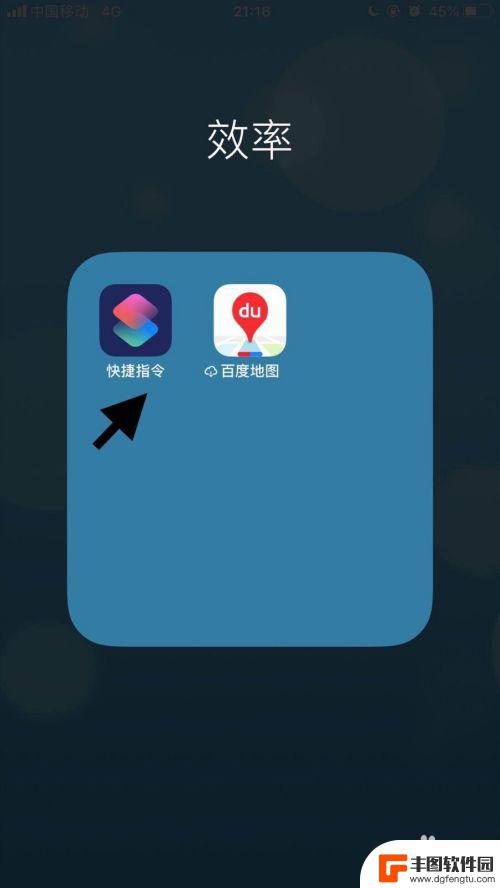
2.然后点击屏幕右下方的创建快捷指令。
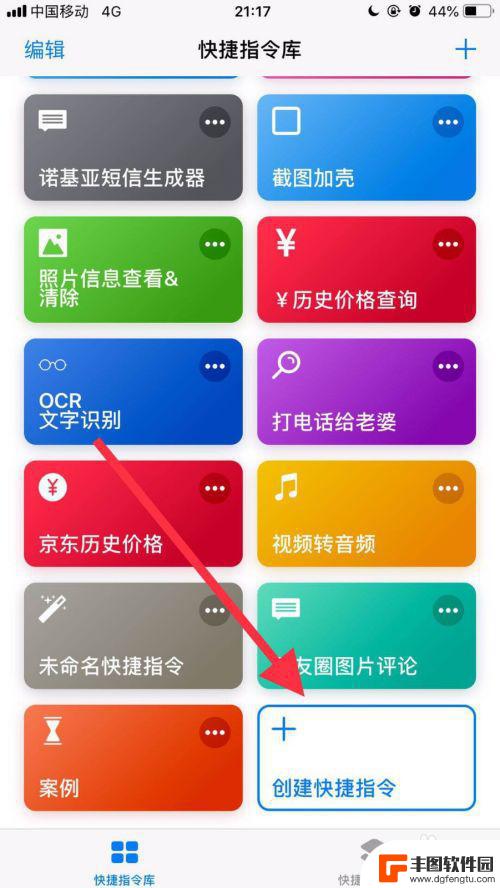
3.接着点击屏幕中的搜索栏。
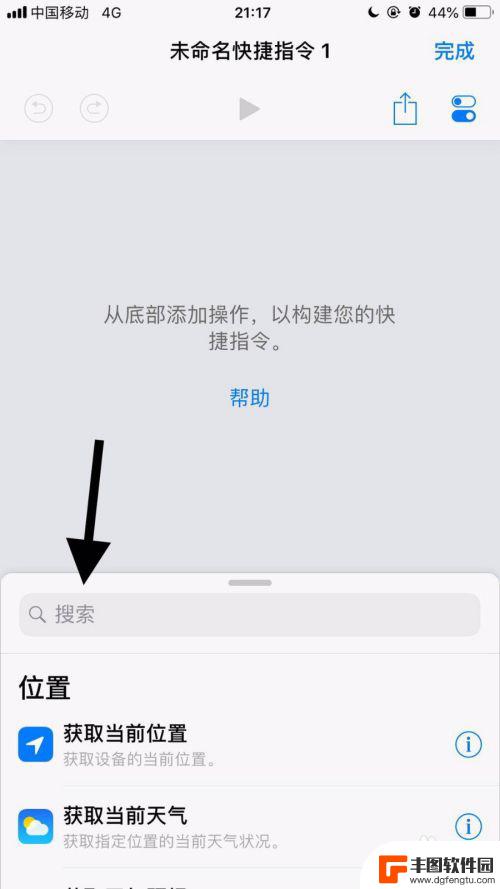
4.然后输入打开并点击搜索。
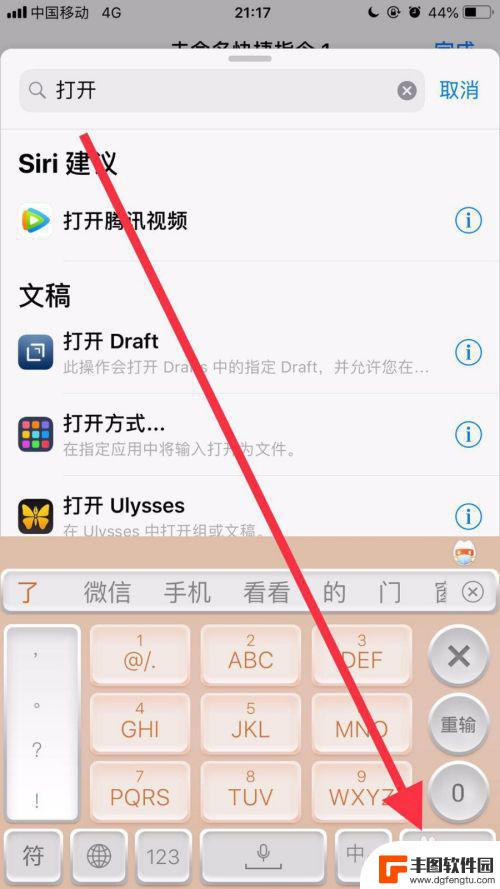
5.接着找到打开应用并点击它。
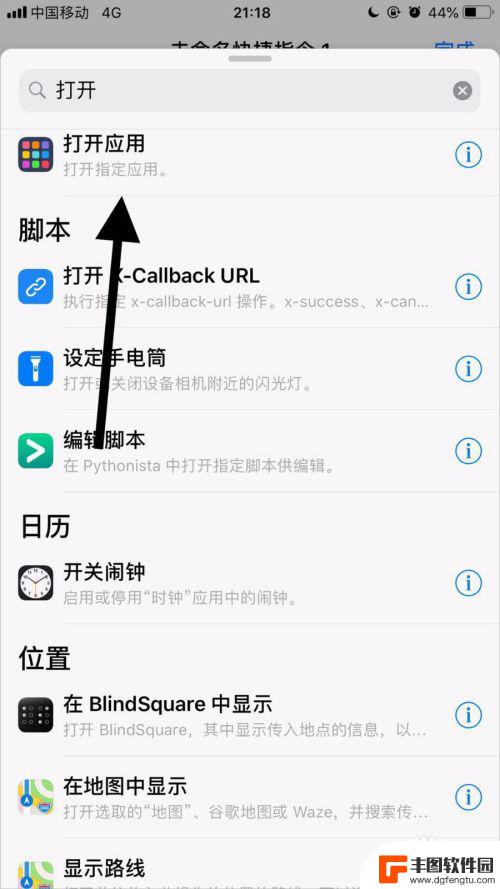
6.然后点击应用右侧的选取。
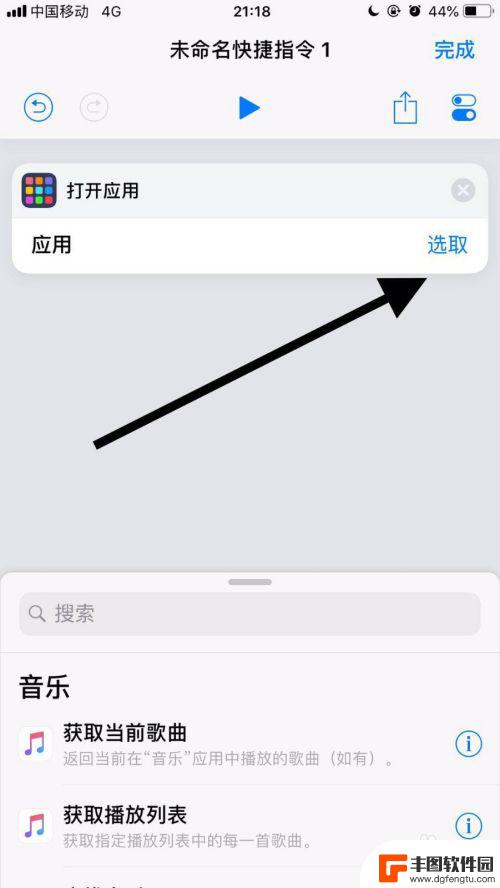
7.接着点击要修改名称和图标的应用。
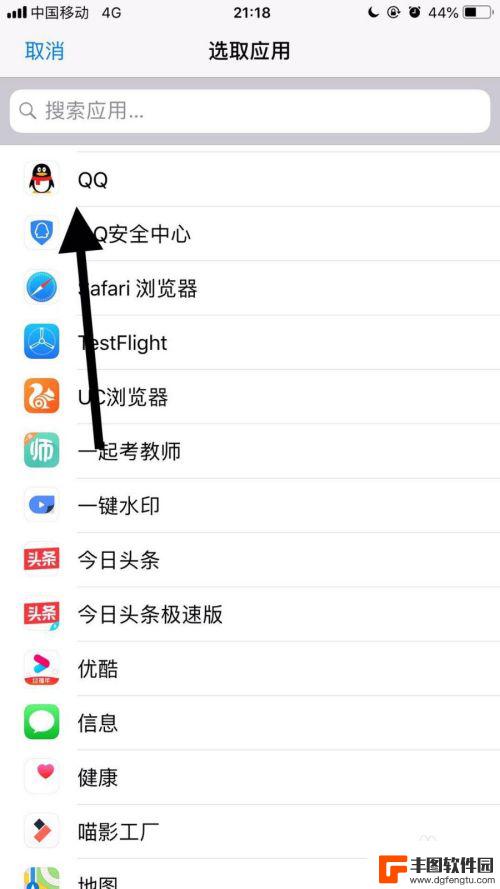
8.然后点击屏幕右上方的双椭圆图标。
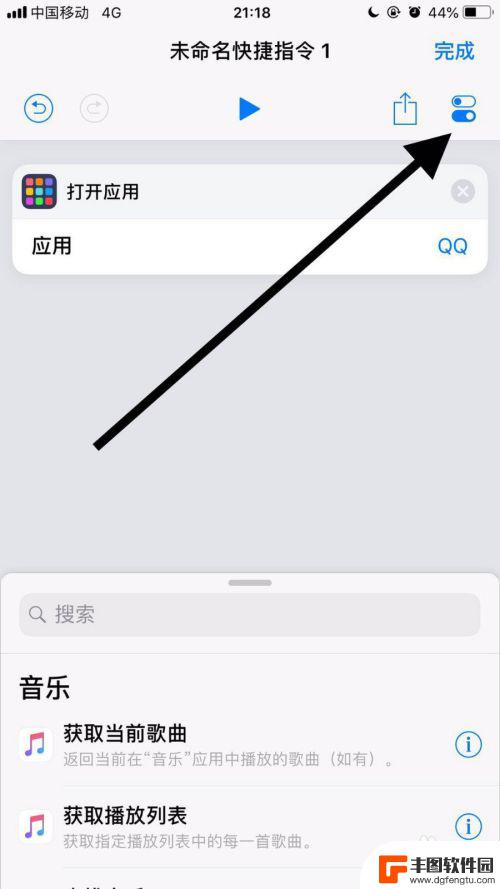
9.接着点击名称。
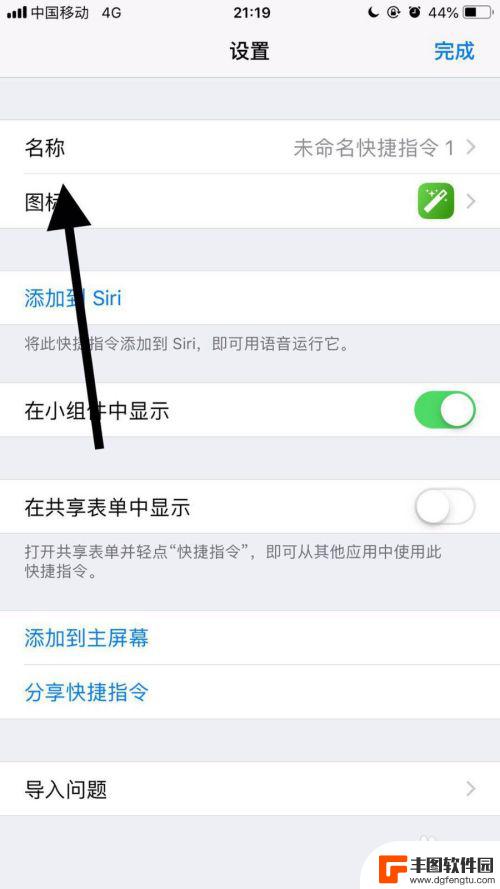
10.然后输入自己想要的名称并点击完成。
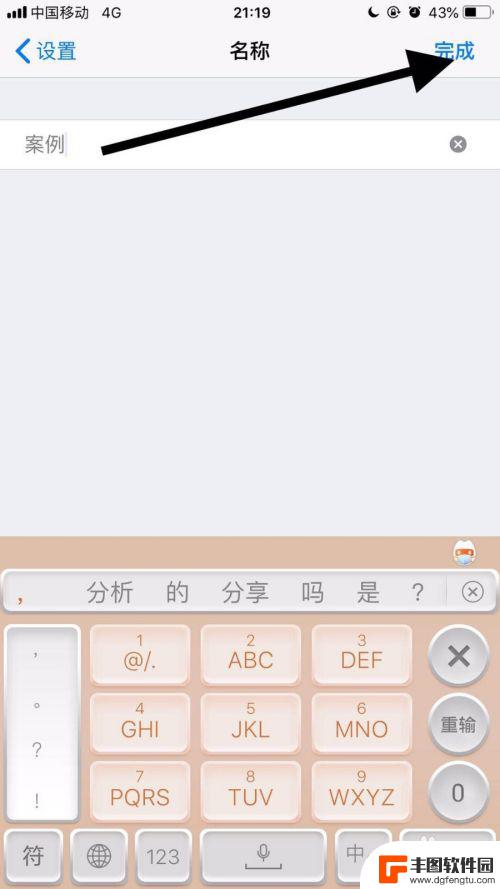
11.接着点击图标。
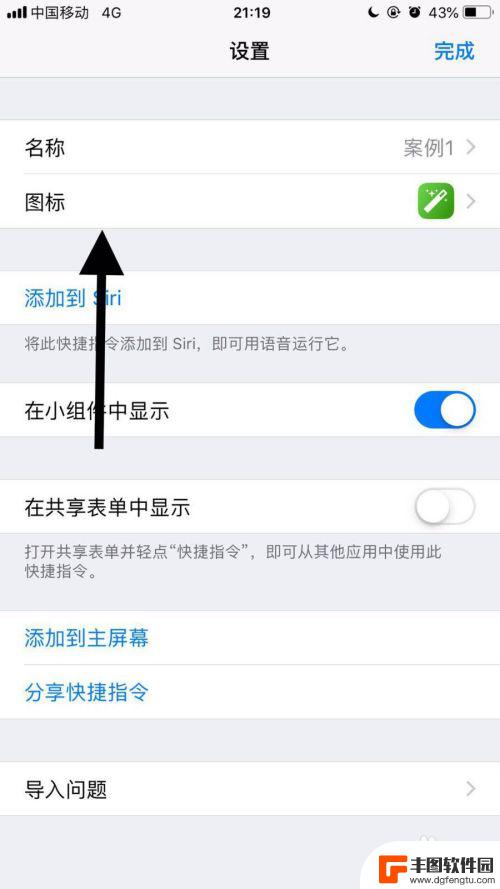
12.然后选择自己想要的图标并点击完成。
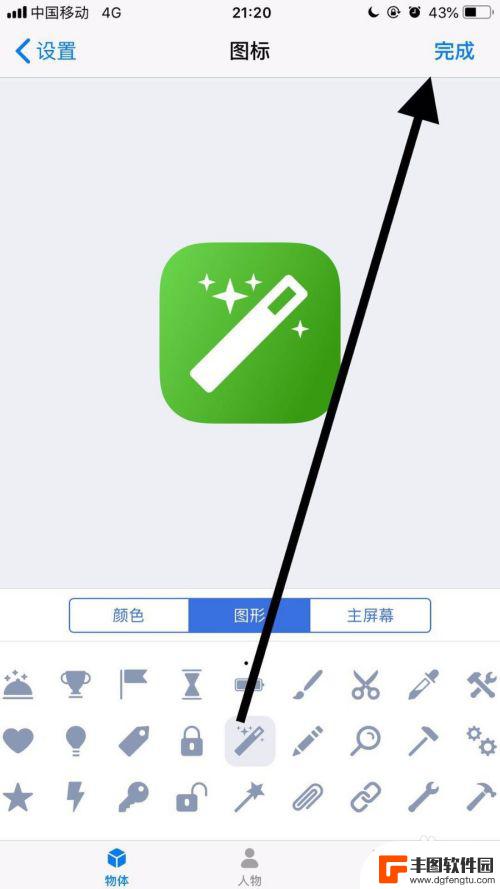
13.接着点击屏幕右上方的完成。
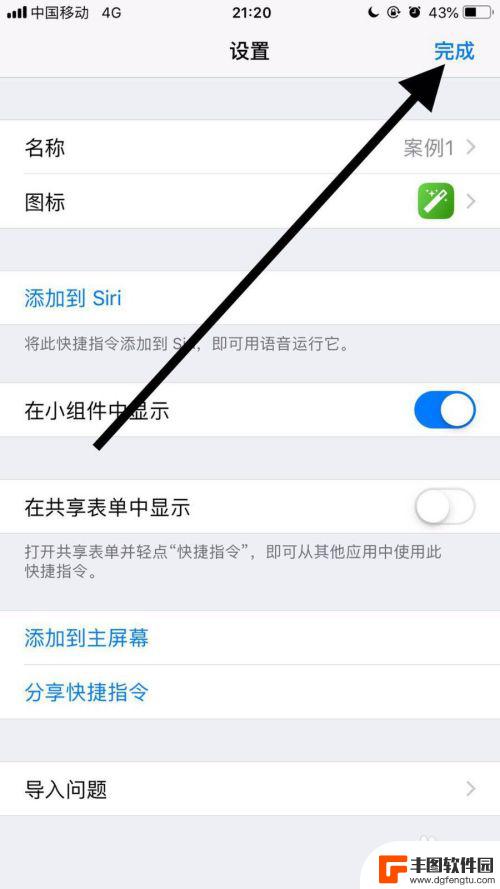
14.然后点击屏幕右上方的分享图标。
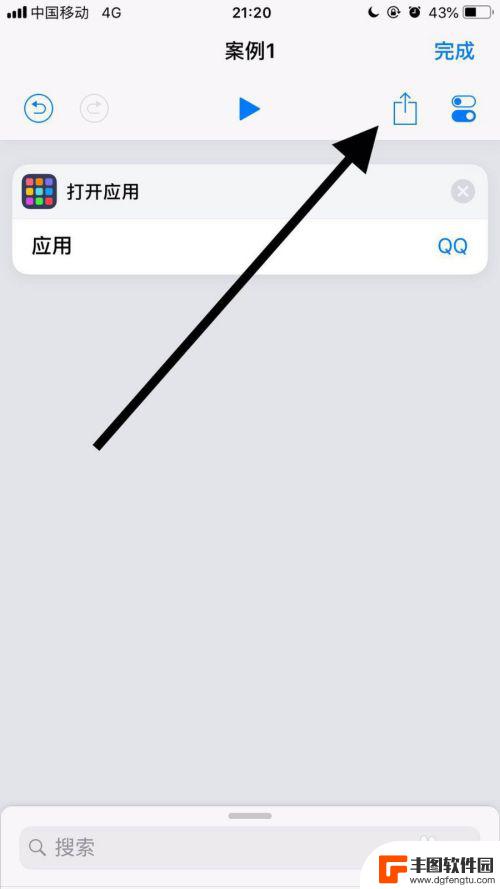
15.接着点击添加到主屏幕。
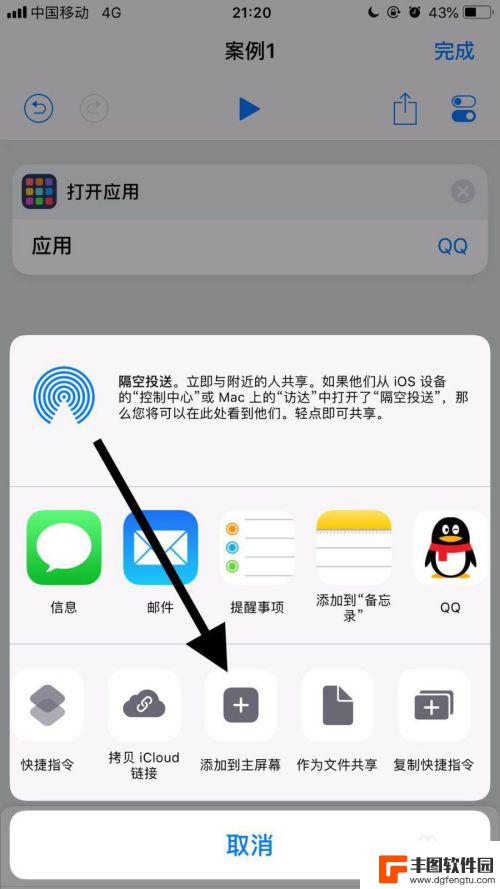
16.然后点击屏幕下方的分享图标。
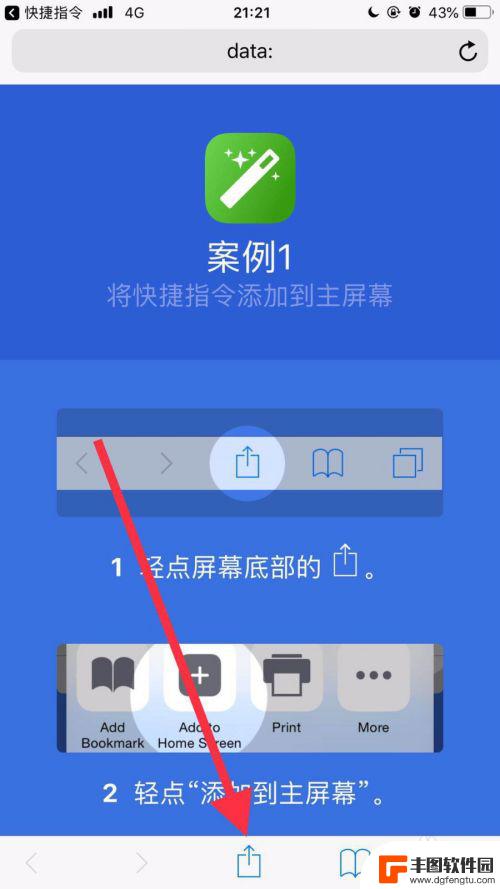
17.接着点击添加到主屏幕。
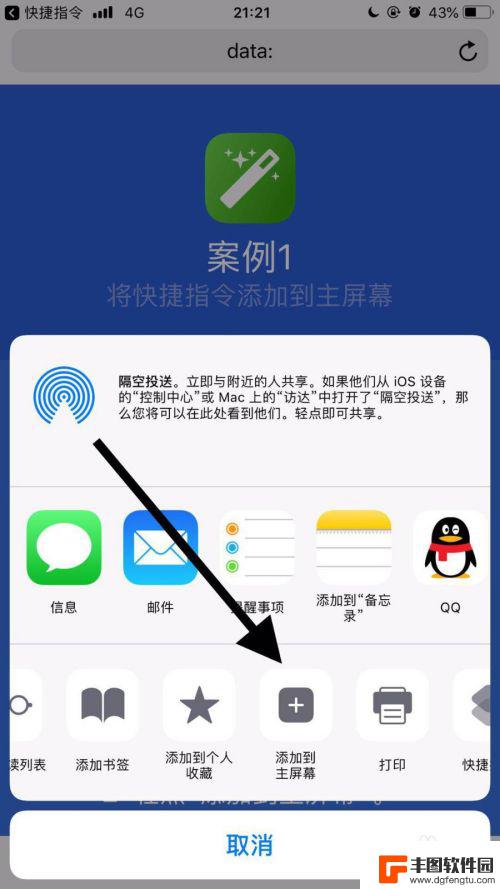
18.最后点击屏幕右上方的添加就可以了。
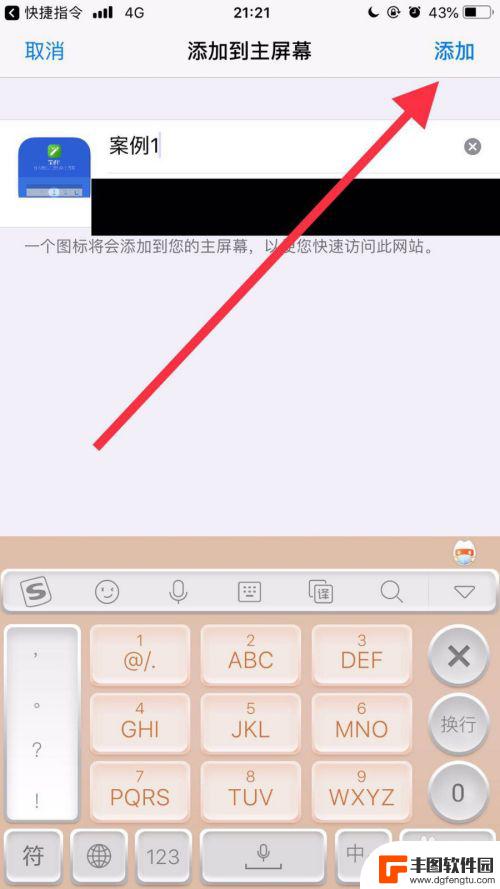
以上就是苹果手机如何显示软件名称的全部内容,碰到同样情况的朋友们赶紧参照小编的方法来处理吧,希望能够对大家有所帮助。
热门游戏
- 相关教程
- 小编精选
-
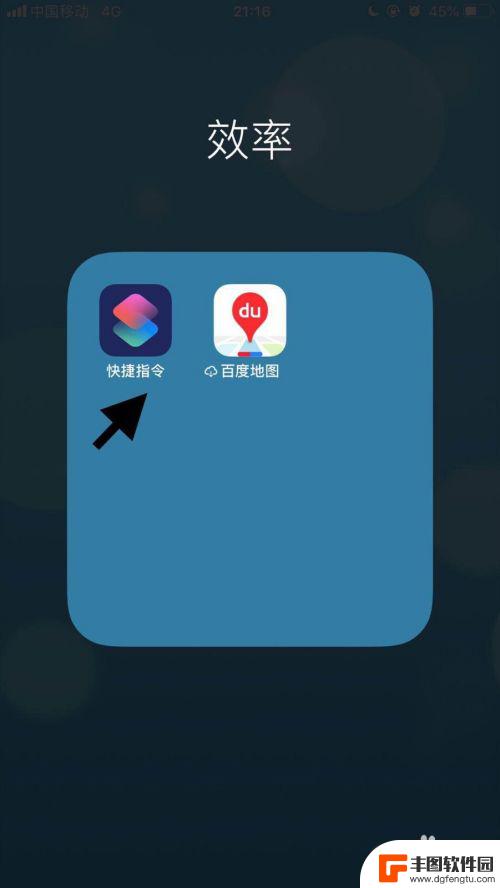
怎么换苹果手机的软件图标 苹果手机如何更改应用名称和图标
如何换苹果手机的软件图标和更改应用名称呢?苹果手机作为一款高端智能手机,拥有丰富的个性化定制功能,用户可以自行更改应用图标和名称,让手机界面更加个性化,通过简单的操作,用户可以...
2024-03-16
-
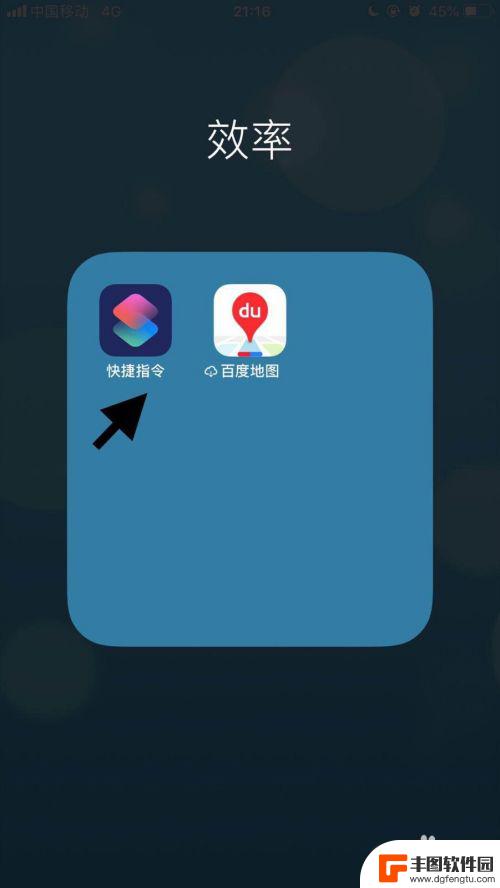
苹果手机换软件图标 苹果手机应用名称和图标如何修改
苹果手机的应用图标和名称对于用户来说是非常重要的,它们不仅代表着应用的功能和特色,还能影响用户对应用的第一印象,有时候用户可能会觉得某些应用的图标不够个性化或者名称不够直观,想...
2024-06-06
-
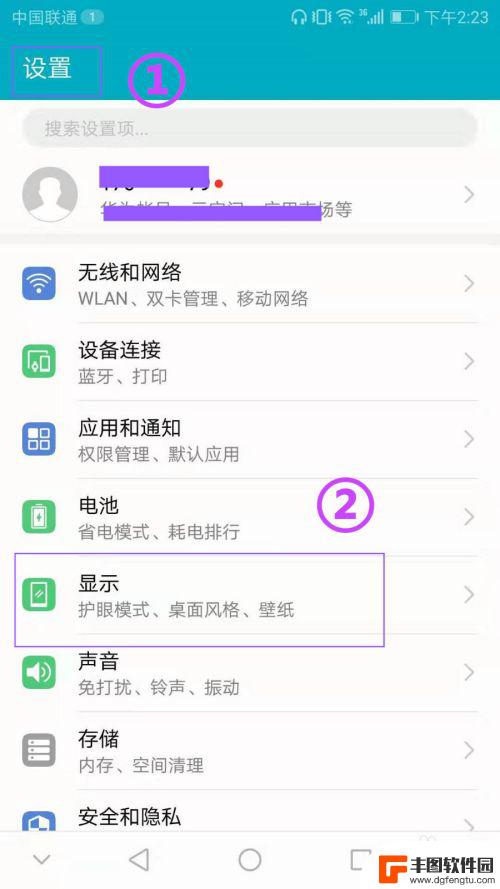
如何改手机上的应用名字 手机上修改应用图标和名称步骤
在手机上,我们经常会下载各种应用来满足不同的需求和兴趣,有时候我们可能会觉得应用的名字或图标不够个性化或符合自己的喜好。如何改变手机上应用的名称和图标呢?通过简单的操作,我们可...
2024-06-19
-
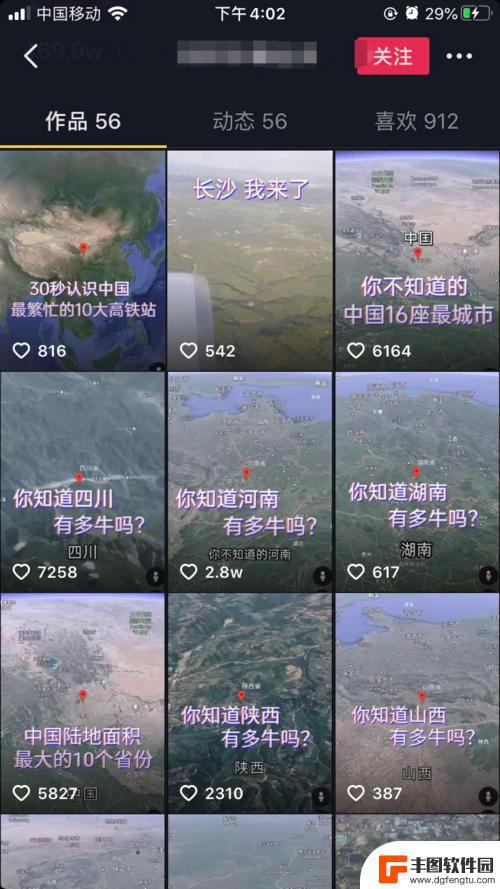
抖音地图显示错误(抖音地图)
很多朋友问到关于抖音地图显示错误的相关问题,小编就来为大家做个详细解答,供大家参考,希望对大家有所帮助!1抖音地图名称错误如何修改?抖音地图名称错误的修改方法抖音定位地址名称错误的...
2023-09-25
-
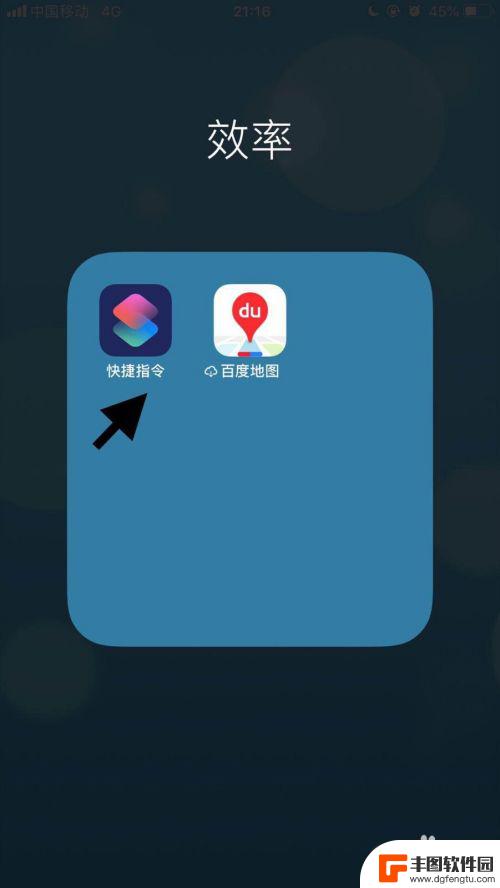
苹果手机如何改变应用封面 苹果手机应用修改名称和图标方法
苹果手机作为世界上最受欢迎的智能手机之一,其应用封面和名称的修改方法备受用户关注,通过简单的操作,用户可以自定义应用的封面图标和名称,让手机界面更加个性化和独特。这种个性化定制...
2024-03-28
-
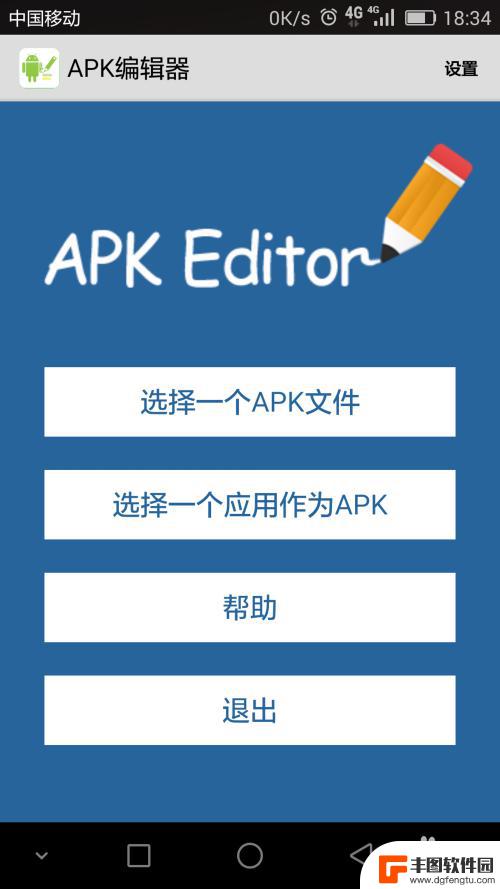
安卓手机修改应用图标名称 教你在手机上修改程序图标和名称的方法
安卓手机修改应用图标名称,在如今这个数字化时代,手机已经成为我们生活中不可或缺的一部分,而安卓手机作为其中的一种智能手机,其强大的个性化定制功能深受用户喜爱。在使用安卓手机时,...
2023-11-12
-

苹果手机电话怎么设置满屏显示 iPhone来电全屏显示怎么设置
苹果手机作为一款备受欢迎的智能手机,其来电全屏显示功能也备受用户青睐,想要设置苹果手机来电的全屏显示,只需进入手机设置中的电话选项,然后点击来电提醒进行相应设置即可。通过这一简...
2024-11-27
-

三星山寨手机怎么刷机 山寨手机刷机工具
在当今科技发展迅速的时代,手机已经成为人们生活中不可或缺的重要工具,市面上除了知名品牌的手机外,还存在着许多山寨手机,其中三星山寨手机尤为常见。对于一些用户来说,他们可能希望对...
2024-11-27













